2021年怎样建立一个宽带拨号连接
- 格式:doc
- 大小:13.51 KB
- 文档页数:1
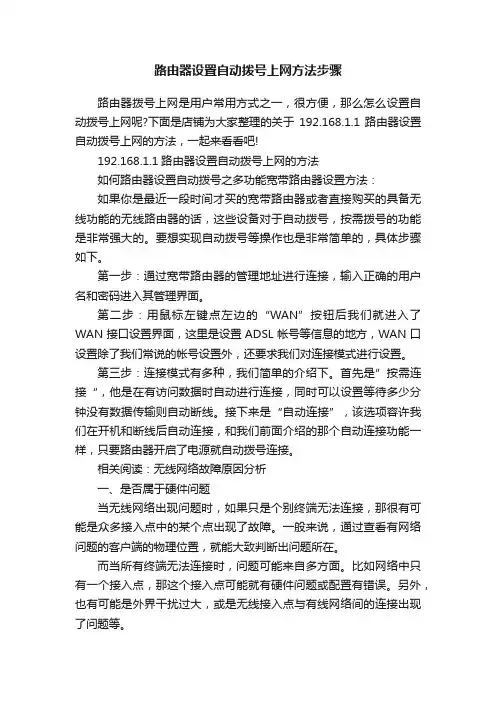
路由器设置自动拨号上网方法步骤路由器拨号上网是用户常用方式之一,很方便,那么怎么设置自动拨号上网呢?下面是店铺为大家整理的关于192.168.1.1路由器设置自动拨号上网的方法,一起来看看吧!192.168.1.1路由器设置自动拨号上网的方法如何路由器设置自动拨号之多功能宽带路由器设置方法:如果你是最近一段时间才买的宽带路由器或者直接购买的具备无线功能的无线路由器的话,这些设备对于自动拨号,按需拨号的功能是非常强大的。
要想实现自动拨号等操作也是非常简单的,具体步骤如下。
第一步:通过宽带路由器的管理地址进行连接,输入正确的用户名和密码进入其管理界面。
第二步:用鼠标左键点左边的“WAN”按钮后我们就进入了WAN接口设置界面,这里是设置ADSL帐号等信息的地方,WAN口设置除了我们常说的帐号设置外,还要求我们对连接模式进行设置。
第三步:连接模式有多种,我们简单的介绍下。
首先是”按需连接“,他是在有访问数据时自动进行连接,同时可以设置等待多少分钟没有数据传输则自动断线。
接下来是“自动连接”,该选项容许我们在开机和断线后自动连接,和我们前面介绍的那个自动连接功能一样,只要路由器开启了电源就自动拨号连接。
相关阅读:无线网络故障原因分析一、是否属于硬件问题当无线网络出现问题时,如果只是个别终端无法连接,那很有可能是众多接入点中的某个点出现了故障。
一般来说,通过查看有网络问题的客户端的物理位置,就能大致判断出问题所在。
而当所有终端无法连接时,问题可能来自多方面。
比如网络中只有一个接入点,那这个接入点可能就有硬件问题或配置有错误。
另外,也有可能是外界干扰过大,或是无线接入点与有线网络间的连接出现了问题等。
二、接入点的可连接性如何要确定无法连接网络问题的原因,还可以检测一下各终端设备能否正常连接无线接入点。
简单的检测方法就是ping无线接入点的IP地址,如果无线接入点没有响应,有可能是电脑与无线接入点间的无线连接出了问题,或者是无线接入点本身出现了故障。
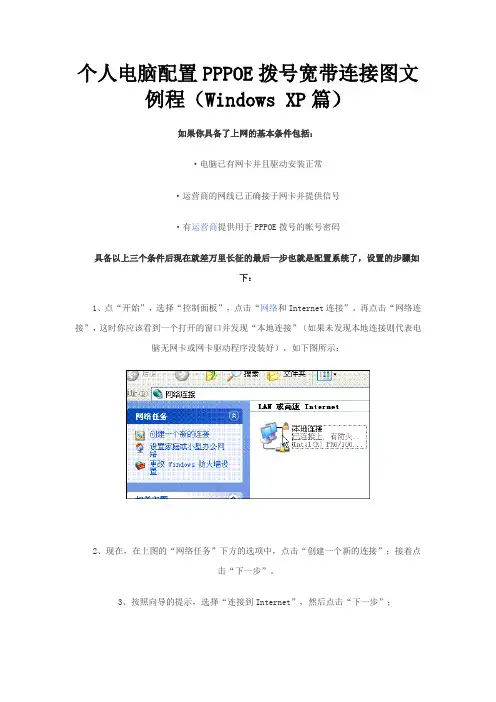
个人电脑配置PPPOE拨号宽带连接图文例程(Windows XP篇)如果你具备了上网的基本条件包括:·电脑已有网卡并且驱动安装正常·运营商的网线已正确接于网卡并提供信号·有运营商提供用于PPPOE拨号的帐号密码具备以上三个条件后现在就差万里长征的最后一步也就是配置系统了,设置的步骤如下:1、点“开始”,选择“控制面板”,点击“网络和Internet连接”,再点击“网络连接”,这时你应该看到一个打开的窗口并发现“本地连接”(如果未发现本地连接则代表电脑无网卡或网卡驱动程序没装好),如下图所示:2、现在,在上图的“网络任务”下方的选项中,点击“创建一个新的连接”;接着点击“下一步”。
3、按照向导的提示,选择“连接到Internet”,然后点击“下一步”;4、接着选择“手动设置我的连接”,再点击“下一步”;5、接下来选择“用要求用户名和密码的宽带连接来连接”,然后“下一步”。
6、现在提示你输入ISP名称,你可以输入你所用的宽带运营商的名字,或者干脆就随便填几个字母数字,如“123”什么的,然后点击“下一步”。
7、在下图的界面中各框里相应的输入运营商提供给你的帐号、密码,底下几个(两个或三个)可选项默认是选中,可根据需要选择,然后再点“下一步”。
8、OK,马上就要大功告成了,在点击“完成”按纽之前,请选中“在我的桌面上添加一个到此连接的快捷方式”,这样你在桌面上可以看到一个刚才建立的连接(以你刚才输入的ISP名称为名)的快捷方式,本例中是“123”。
9、最后,在上网前双击打开桌面上刚才建立的连接,按“连接”按纽连接上网络后,你就尽情享受宽带冲浪的快感吧!提醒应注意的两点:一、如果在桌面上找不到快捷方式(可能被误删除等等),那么根据步骤1的办法你打开“网络连接”,里面将会看到“本地连接”下多了一个你建立的连接的图标。
二、连接时下方提示你保存密码的选项要选上,这样就不必每次连接都重新输入密码了。
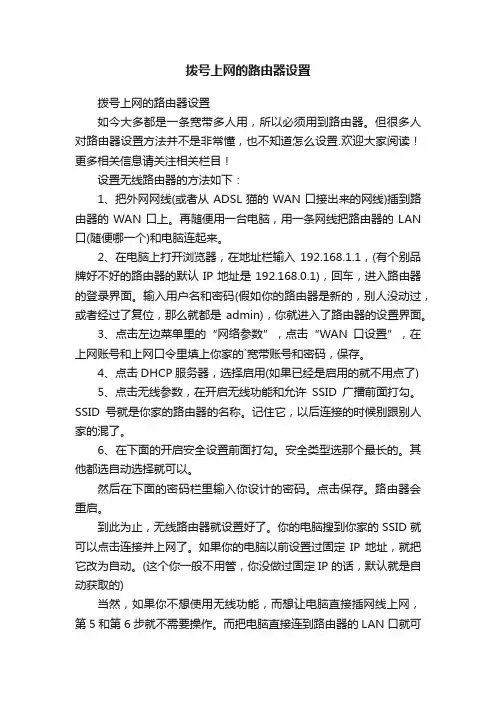
拨号上网的路由器设置拨号上网的路由器设置如今大多都是一条宽带多人用,所以必须用到路由器。
但很多人对路由器设置方法并不是非常懂,也不知道怎么设置.欢迎大家阅读!更多相关信息请关注相关栏目!设置无线路由器的方法如下:1、把外网网线(或者从ADSL猫的WAN口接出来的网线)插到路由器的WAN口上。
再随便用一台电脑,用一条网线把路由器的LAN 口(随便哪一个)和电脑连起来。
2、在电脑上打开浏览器,在地址栏输入192.168.1.1,(有个别品牌好不好的路由器的默认IP地址是192.168.0.1),回车,进入路由器的登录界面。
输入用户名和密码(假如你的路由器是新的,别人没动过,或者经过了复位,那么就都是admin),你就进入了路由器的设置界面。
3、点击左边菜单里的“网络参数”,点击“WAN口设置”,在上网账号和上网口令里填上你家的`宽带账号和密码,保存。
4、点击DHCP服务器,选择启用(如果已经是启用的就不用点了)5、点击无线参数,在开启无线功能和允许SSID广播前面打勾。
SSID号就是你家的路由器的名称。
记住它,以后连接的时候别跟别人家的混了。
6、在下面的开启安全设置前面打勾。
安全类型选那个最长的。
其他都选自动选择就可以。
然后在下面的密码栏里输入你设计的密码。
点击保存。
路由器会重启。
到此为止,无线路由器就设置好了。
你的电脑搜到你家的SSID就可以点击连接并上网了。
如果你的电脑以前设置过固定IP地址,就把它改为自动。
(这个你一般不用管,你没做过固定IP的话,默认就是自动获取的)当然,如果你不想使用无线功能,而想让电脑直接插网线上网,第5和第6步就不需要操作。
而把电脑直接连到路由器的LAN口就可以直接上网了。
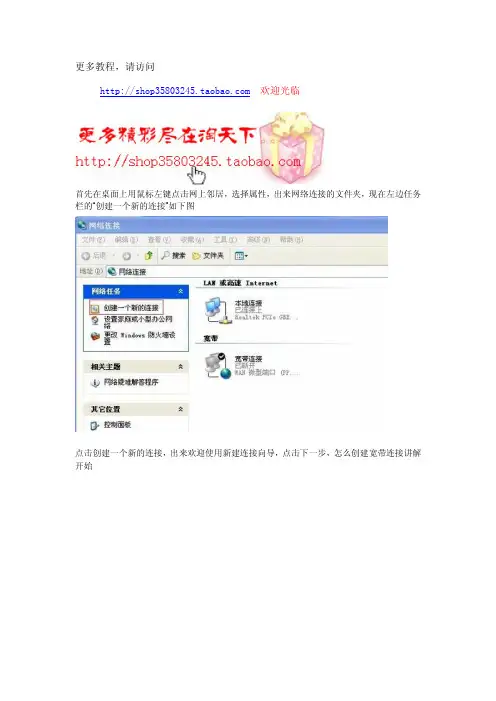
更多教程,请访问
h t t p://s h o p3*******.t a o b a o.c o m欢迎光临
首先在桌面上用鼠标左键点击网上邻居,选择属性,出来网络连接的文件夹,现在左边任务栏的“创建一个新的连接”如下图
点击创建一个新的连接,出来欢迎使用新建连接向导,点击下一步,怎么创建宽带连接讲解开始
选择连接到Internet再点击下一步
选择手动设置我的连接
选择用要求用户名和密码的宽带连接来连接
然后输入宽带连接的名字西安电脑维修建议输“宽带连接”
然后再输入电信给的用户名跟密码
勾选上在我的桌面上添加一个到此连接的快捷方式,点完成后桌面上就有有宽带连接图标了
再在桌面上点击宽带连接图标,点击拨号就可以上网了。
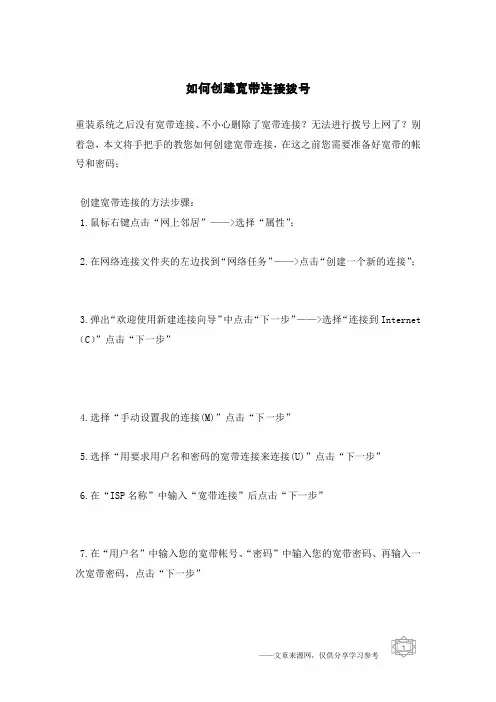
如何创建宽带连接拨号
重装系统之后没有宽带连接、不小心删除了宽带连接?无法进行拨号上网了?别着急,本文将手把手的教您如何创建宽带连接,在这之前您需要准备好宽带的帐号和密码;
创建宽带连接的方法步骤:
1.鼠标右键点击“网上邻居”——>选择“属性”;
2.在网络连接文件夹的左边找到“网络任务”——>点击“创建一个新的连接”;
3.弹出“欢迎使用新建连接向导”中点击“下一步”——>选择“连接到Internet (C)”点击“下一步”
4.选择“手动设置我的连接(M)”点击“下一步”
5.选择“用要求用户名和密码的宽带连接来连接(U)”点击“下一步”
6.在“ISP名称”中输入“宽带连接”后点击“下一步”
7.在“用户名”中输入您的宽带帐号、“密码”中输入您的宽带密码、再输入一次宽带密码,点击“下一步”
8.勾选中“在我的桌面上添加一个到此连接的快捷方式(S)”后点击“完成”;
经过上面的步骤之后,桌面就会出现“宽带连接”了,双击打开“宽带连接”,查看“为下面用户保存用户名和密码(S)”和“任何使用此计算机的人”前面是否打上了勾,如果没有,请将这两项前面打勾,这样做可以避免每次宽带连接都需要输入用户名和密码;
总结:创建宽带连接前需要确保您的网卡已经能够正常工作,同时打开ADSL Modem(俗称:猫),假如右键点击“网上邻居”之后,在右边没有“本地连接”的图标,这说明网卡可能没有正常工作,可以百度搜索“驱动精灵”下载安装,重新安装网卡驱动,否则即使创建宽带连接了,也无法进行拨号连接的。
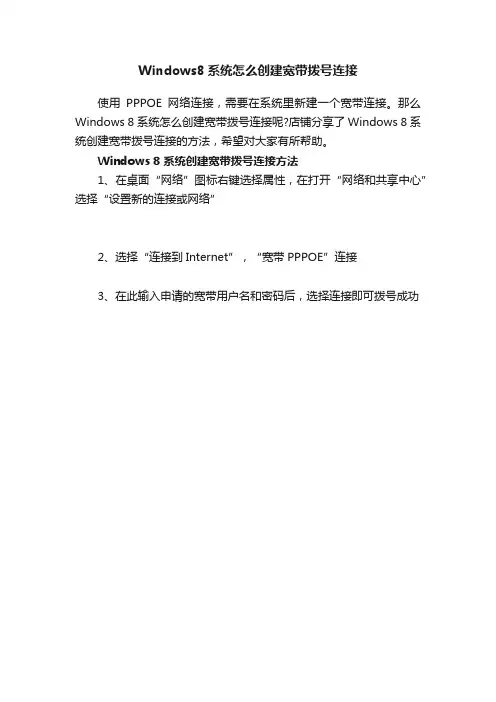
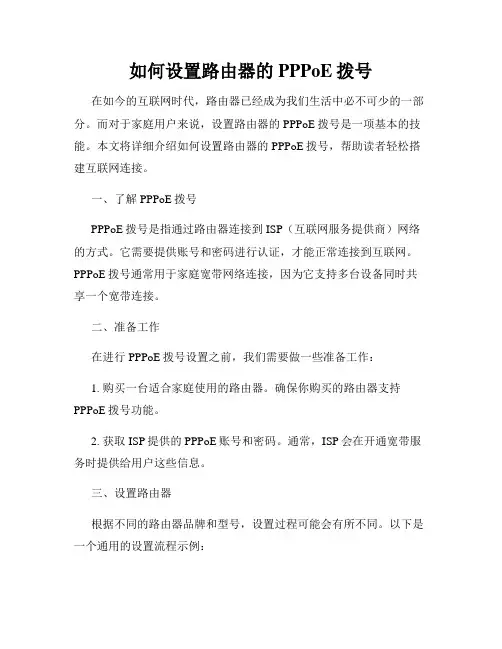
如何设置路由器的PPPoE拨号在如今的互联网时代,路由器已经成为我们生活中必不可少的一部分。
而对于家庭用户来说,设置路由器的PPPoE拨号是一项基本的技能。
本文将详细介绍如何设置路由器的PPPoE拨号,帮助读者轻松搭建互联网连接。
一、了解PPPoE拨号PPPoE拨号是指通过路由器连接到ISP(互联网服务提供商)网络的方式。
它需要提供账号和密码进行认证,才能正常连接到互联网。
PPPoE拨号通常用于家庭宽带网络连接,因为它支持多台设备同时共享一个宽带连接。
二、准备工作在进行PPPoE拨号设置之前,我们需要做一些准备工作:1. 购买一台适合家庭使用的路由器。
确保你购买的路由器支持PPPoE拨号功能。
2. 获取ISP提供的PPPoE账号和密码。
通常,ISP会在开通宽带服务时提供给用户这些信息。
三、设置路由器根据不同的路由器品牌和型号,设置过程可能会有所不同。
以下是一个通用的设置流程示例:1. 将路由器接入宽带猫(或光猫):将一端连接到宽带猫(或光猫)的LAN口,另一端插入路由器的WAN口。
2. 开启路由器,并连接至电脑:将电脑的网线插入路由器的LAN 口,确保电脑和路由器连接正常。
3. 登录路由器管理界面:在浏览器中输入路由器的默认IP地址(通常为192.168.1.1或192.168.0.1),按照路由器型号提供的登录凭证进行登录。
4. 寻找“PPPoE”设置选项:在路由器管理界面中,找到“设置”或“网络设置”等选项,进入PPPoE设置界面。
5. 输入PPPoE账号和密码:根据ISP提供的信息,在PPPoE设置界面中输入账号和密码,确保准确无误。
6. 保存并重启路由器:完成账号设置后,保存设置并重启路由器。
等待路由器重新启动。
7. 连接其他设备:在路由器重新启动后,使用无线或有线方式连接其他设备,即可享受互联网服务。
四、附加设置除了基本的PPPoE拨号设置,你还可以根据需要进行一些额外的设置:1. 修改无线网络名称(SSID)和密码:在路由器管理界面中,找到无线网络设置选项,可以根据个人喜好修改名称和密码。
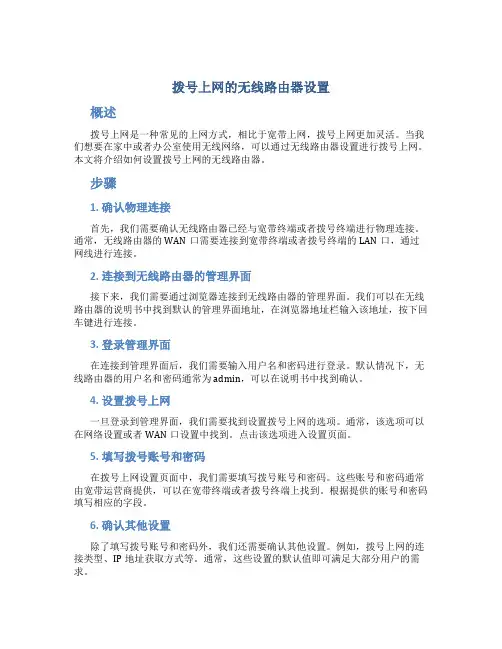
拨号上网的无线路由器设置概述拨号上网是一种常见的上网方式,相比于宽带上网,拨号上网更加灵活。
当我们想要在家中或者办公室使用无线网络,可以通过无线路由器设置进行拨号上网。
本文将介绍如何设置拨号上网的无线路由器。
步骤1. 确认物理连接首先,我们需要确认无线路由器已经与宽带终端或者拨号终端进行物理连接。
通常,无线路由器的WAN口需要连接到宽带终端或者拨号终端的LAN口,通过网线进行连接。
2. 连接到无线路由器的管理界面接下来,我们需要通过浏览器连接到无线路由器的管理界面。
我们可以在无线路由器的说明书中找到默认的管理界面地址,在浏览器地址栏输入该地址,按下回车键进行连接。
3. 登录管理界面在连接到管理界面后,我们需要输入用户名和密码进行登录。
默认情况下,无线路由器的用户名和密码通常为admin,可以在说明书中找到确认。
4. 设置拨号上网一旦登录到管理界面,我们需要找到设置拨号上网的选项。
通常,该选项可以在网络设置或者WAN口设置中找到。
点击该选项进入设置页面。
5. 填写拨号账号和密码在拨号上网设置页面中,我们需要填写拨号账号和密码。
这些账号和密码通常由宽带运营商提供,可以在宽带终端或者拨号终端上找到。
根据提供的账号和密码填写相应的字段。
6. 确认其他设置除了填写拨号账号和密码外,我们还需要确认其他设置。
例如,拨号上网的连接类型、IP地址获取方式等。
通常,这些设置的默认值即可满足大部分用户的需求。
7. 保存设置并重启路由器完成拨号上网设置后,我们需要保存设置并重启无线路由器。
保存设置的选项通常位于设置页面的底部,点击保存即可。
接着,我们需要在管理界面中找到重启路由器的选项,点击重启并确认操作。
小结通过以上步骤,我们可以完成拨号上网的无线路由器设置。
在设置拨号上网时,需要确保物理连接正常,并根据提供的账号和密码进行相应的填写。
同时,还需要确认其他设置的默认值是否满足需求。
完成设置后,记得保存设置并重启路由器。
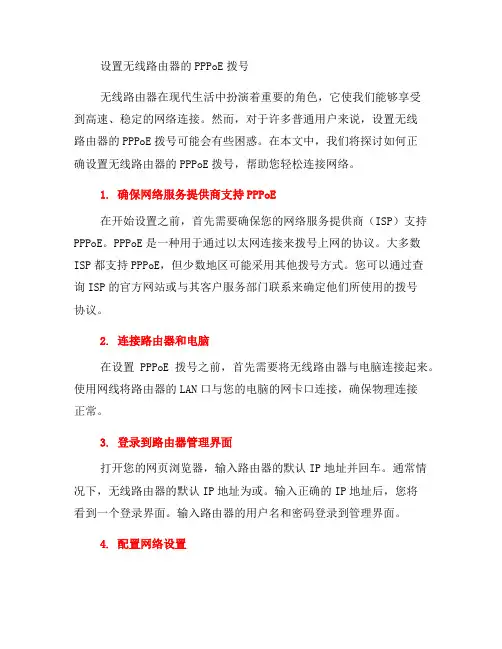
设置无线路由器的PPPoE拨号无线路由器在现代生活中扮演着重要的角色,它使我们能够享受到高速、稳定的网络连接。
然而,对于许多普通用户来说,设置无线路由器的PPPoE拨号可能会有些困惑。
在本文中,我们将探讨如何正确设置无线路由器的PPPoE拨号,帮助您轻松连接网络。
1. 确保网络服务提供商支持PPPoE在开始设置之前,首先需要确保您的网络服务提供商(ISP)支持PPPoE。
PPPoE是一种用于通过以太网连接来拨号上网的协议。
大多数ISP都支持PPPoE,但少数地区可能采用其他拨号方式。
您可以通过查询ISP的官方网站或与其客户服务部门联系来确定他们所使用的拨号协议。
2. 连接路由器和电脑在设置PPPoE拨号之前,首先需要将无线路由器与电脑连接起来。
使用网线将路由器的LAN口与您的电脑的网卡口连接,确保物理连接正常。
3. 登录到路由器管理界面打开您的网页浏览器,输入路由器的默认IP地址并回车。
通常情况下,无线路由器的默认IP地址为或。
输入正确的IP地址后,您将看到一个登录界面。
输入路由器的用户名和密码登录到管理界面。
4. 配置网络设置在管理界面中,找到并点击“网络设置”或类似的选项。
在这个菜单中,您可以找到“WAN”或“互联网连接”等选项。
5. 选择PPPoE连接类型在“WAN”或“互联网连接”菜单中,选择PPPoE连接类型。
这将启用PPPoE拨号功能。
6. 输入您的PPPoE账号和密码在选择PPPoE连接类型后,您需要输入提供给您的PPPoE账号和密码。
这些凭据通常由您的ISP提供,并包含您的用户名和密码。
确保您正确地输入了这些信息,以便成功连接到互联网。
7. 其他可选设置一些路由器可能还提供其他可选设置,例如DNS服务器设置、MTU 设置等。
如果您对这些设置不太熟悉,可以使用默认选项。
或者,您也可以向ISP咨询关于这些设置的建议。
8. 保存并应用更改在完成所有的设置后,不要忘记点击“保存”或“应用”按钮来保存您的更改。
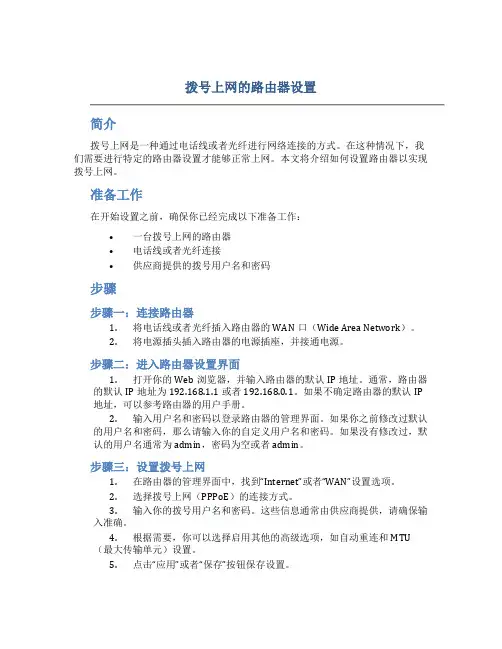
拨号上网的路由器设置简介拨号上网是一种通过电话线或者光纤进行网络连接的方式。
在这种情况下,我们需要进行特定的路由器设置才能够正常上网。
本文将介绍如何设置路由器以实现拨号上网。
准备工作在开始设置之前,确保你已经完成以下准备工作:•一台拨号上网的路由器•电话线或者光纤连接•供应商提供的拨号用户名和密码步骤步骤一:连接路由器1.将电话线或者光纤插入路由器的WAN口(Wide Area Network)。
2.将电源插头插入路由器的电源插座,并接通电源。
步骤二:进入路由器设置界面1.打开你的Web浏览器,并输入路由器的默认IP地址。
通常,路由器的默认IP地址为192.168.1.1或者192.168.0.1。
如果不确定路由器的默认IP 地址,可以参考路由器的用户手册。
2.输入用户名和密码以登录路由器的管理界面。
如果你之前修改过默认的用户名和密码,那么请输入你的自定义用户名和密码。
如果没有修改过,默认的用户名通常为admin,密码为空或者admin。
步骤三:设置拨号上网1.在路由器的管理界面中,找到“Internet”或者“WAN”设置选项。
2.选择拨号上网(PPPoE)的连接方式。
3.输入你的拨号用户名和密码。
这些信息通常由供应商提供,请确保输入准确。
4.根据需要,你可以选择启用其他的高级选项,如自动重连和MTU(最大传输单元)设置。
5.点击“应用”或者“保存”按钮保存设置。
步骤四:重启路由器1.在路由器的管理界面中,找到“管理”或者“设置”选项。
2.点击“重启”或者“重新启动”按钮重启路由器。
步骤五:测试连接1.连接你的设备(如电脑或手机)到路由器的无线网络。
2.打开你的Web浏览器并尝试访问一个网站,确认你能够正常上网。
注意事项•如果你不确定如何进行某一步骤,可以参考路由器的用户手册或者询问供应商的技术支持。
•如果你修改了一些设置但无法连接互联网,可以尝试恢复路由器的出厂设置,并重新进行设置。
结论通过以上步骤,你可以成功设置你的拨号上网路由器,实现无缝连接互联网。

由于WIN7相对于XP,界面变化比较大,下面就教大家如何设置ADSL拨号连接以及设置自动开机联网的方法。
创建拨号连接Step1:单击“开始→控制面板→网络和Internet→网络和共享中心”,单击“设置新的连接或网络”出现对话框。
Step2 :选择“连接到Internet”,单击“下一步”选择“宽带(PPPoE)(R)”,输入电讯厂提供的用户账号和密码,单击“连接”拨号上网。
小贴士:如何加快拨号速度?要想加快拨号速度,我们可以在网络连接的本地连接中右键点击选择属性,可以给自己的网卡加上本地IP地址,也就是双击IPV4协议这一项,设置IP地址为:192.168.1.1,子码掩护会自动设置,不设置网关,DNS保持不变,这也是一直以来的做法,另外,我们还可以取消IPV6协议,也就是取消IPV6协议前面的勾。
设置开机自动拨号包年上网的用户希望电脑开机就自动拨号上网,这在Win7中也可以轻松实现。
Step1 :进入“网络和共享中心”,单击“更改适配器设置”,然后右击创建的拨号连接选择“属性”出现对话框,切换到“选项”,取消选择“拨号选项”下的所有项目,单击“确定”。
Step2 进入“开始→所有程序→启动”,右击“启动”选择打开启动文件夹,然后将拨号连接拖放到“启动”文件夹中,这样会自动在该文件夹中创建快捷方式,以后Win7启动后就会自动拨号。
小贴士:隐身自动拨号在拨号连接放到启动项中,开机的时候会自动拨号,其实我们还可以制作一个VBS脚本,自动拨号不显示拨号界面。
新建一个文本输入:“createobject ("wscript.shell").run"Rasdial 宽带连接帐号密码",0”。
另存为后缀为.VBS的文件,再放到右图的启动项里面即可。
这里的宽带连接可以改成你自己设置的拨号名称。
如何在Windows7中建立拨号连接
第一步、打开Internet选项
首先,在控制面板中依次选择“网络和Internet”、“Internet选项”,打开Internet选项窗口。
点击“连接”选项卡,然后点击“添加”按钮来新建一个网络连接。
第二步、新建Internet连接
因为是要建立用于ADSL的拨号连接,所以在打开的“连接到Internet”对话框中,我们点击“宽带(PPPoE)”。
第三步、输入连接的用户名密码
分别填写你的ADSL用户名和密码,然后点击“连接”按钮。
第四步、尝试连接网络
设置完毕后,系统会直接使用我们刚刚填写的信息进行连接,如果你不想现在就连接到网络,那么点击“跳过”按钮即可。
第五步、完成拨号连接的建立
至此,就完成了拨号连接的建立,用鼠标指针单击系统托盘上的网络图标,即可选择此连接拨号上网了。
wifi路由器怎么设置拨号上网
现在很多人都办理了光纤宽带进行上网,这个时候就需要用到光纤猫modem,连接完之后,很多人都接一个wifi路由器,这个时候要怎么对wifi路由器设置拨号上网呢?下面是店铺整理的wifi路由器设置拨号上网的方法,供您参考。
wifi路由器设置拨号上网的方法
首先需要修改电信光猫的设置,如有路由的功能和开启了DHCP 服务器的,需要进行设置,使用的超级管理员用户与密码登录你的光猫,
进入之后找到你的网络Internet连接-宽带设置,大部分电信光猫都是这个界面下。
选择连接名称,建议直接使用Internet开头的,TR069开头的是设置电话的,若开通了iTV,还会有一个设置iTV的连接选项。
注意连接模式,选择桥接,若选择路由,则表示使用的电信光猫做路由器。
其它设置默认不变,需要注意的是LAN端口绑定,LAN2一般是iTV接口,所以是灰色表示不可能,剩下的若都勾选了绑定,则这些LAN端口都具备桥接的功能,都可以直接连接到路由器。
随便选择一个端口连接到路由器的WAN口就可以了。
接下是检查光猫的DHCP服务器有没有关闭。
因为是要使用的路由器的来进行DHCP分配,所以要关闭光猫的DHCP服务器。
以免连接到网络的设置出现IP地址冲突。
一般电信光猫背后的接口如下图所示,网口1(LAN1)、网口2(iTV)、网口3(LAN3)、网口4(LAN4),将除了iTV接口之外的LAN 口用网线接到路由器的WAN口上。
电脑连接Wifi路由器,进入路由器设置。
找到路由器的WAN口设置,输入拨号账号与密码,保存,然后就开启路由器的DHCP服务器和设置无线Wifi的SSID和密码等。
如何建立宽带拨号连接
Adsl作为国内主力的宽带接入方式,有一个显著特点,就是必须通过PPPoE拨号才能联通Internet。
那么大家知道如何建立宽带拨号连接吗?下面店铺就为大家带来了建立宽带拨号连接的方法。
建立宽带拨号连接方法一:Windows XP下如何建立宽带拨号连接
1、桌面右键“网上邻居”,选择“属性”
2、选择“创建一个新的连接”
3、按照提示向导选择下一步
4、选择“连接到Internet”
5、选择“手动设置我的连接”
6、选择“用要求用户名和密码的宽带连接来连接”
7、输入ISP名称,申请的用户名和密码后,设置完成。
同时可以选择在桌面建立一个快捷方式
建立宽带拨号连接方法二:Windows 7下如何建立宽带拨号连接
1、选择任务栏右下角“网络和共享中心”,打开后选择“设置新的连接或网络”
2、选择“连接到Internet”,“宽带PPPOE”连接
3、在此输入申请的宽带用户名和密码后,选择连接即可拨号成功
建立宽带拨号连接方法三:Windows 8下如何建立宽带拨号连接
1、在桌面“网络”图标右键选择属性,在打开“网络和共享中心”选择“设置新的连接或网络”
2、选择“连接到Internet”,“宽带PPPOE”连接
3、在此输入申请的宽带用户名和密码后,选择连接即可拨号成功。
路由器怎么设置拨号路由器怎么设置拨号路由器怎么设置拨号1工具/原料路由器WEB管理页面方法/步骤1、首先,我们需要登录路由器的管理界面,一般来讲,登录IP默认为:192.168.1.1或者是192.168.0.1,管理界面的用户名和密码默认均为:admin,然后我们进入WAN口参数设置。
2、在WAN口设置界面中,需要我们选择自己拨号连接的方式,一般来讲,如果我们的网络运营商提供给我们一个上网所需要的用户名和密码,那么直接选择“PPPoE的拨号连接方式”,如果给我们提供了一个静态的IP地址,那么需要选择“静态IP”,如果什么也不提供的话,那么直接选择“动态IP”,不过一般情况下,还是使用拨号连接的方式多点,当然企业级用户一般是静态IP连接方式。
3、我们在使用路由器进行PPPoE拨号连接的时候,需要特别注意,刚开始我们选择好拨号方式之后,输入自己的上网账号和密码之后,不需要对默认设置进行任何更改,然后点击保存,返回到路由器的状态信息里面查看,如果成功建立连接之后,已经显示到了获取到的IP地址以及DNS服务器地址,那么就不需要我们进行任何操作,如果拨号连接失败的`话,而且确认自己的帐号和密码输入正确,请看下一步操作。
4、这时候,我们返回到路由器的“WAN口设置”,然后在拨号连接模式里面,我们选择下拉菜单,尝试使用特殊的拨号模式进行拨号连接,我们可以尝试进行每一种的特殊拨号连接模式,直至成功建立网络连接。
一般默认我们选择是“自动选择拨号模式”。
5、最后提醒大家一句,由于有的ISP供应商对使用路由器有所限制,因此这里提醒大家进行有关的安全设置,我们到路由器的“安全设置”中,点击“高级安全设置”,然后选择“忽略来自WAN口的ping”,这样ISP供应商将不会Ping到我们路由器的IP地址,也是比较安全的。
路由器怎么设置拨号21、在电脑上打开浏览器,在地址栏输入192.168.0.1或者192.168.1.1。
一.连接步骤:1.连接路由器先弄清你路由器的默认ip.把电脑的网线连接路由器的LAN口,电脑本地连接的ip(本地连接-属性-tcp/ip协议-属性里)设成路由器的同一网段或“自动获得IP”状态。
2.进入路由器管理界面在IE地址栏里输入路由器ip地址,确认。
在弹出的用户窗口里输入用户名和密码3.进入路由器管理的网页后,设置路由器wan口利用设置向导或在wan口设置里选择接入类型[一般选pppoe(adsl),输入帐户名称和密码,选择自动连接。
n口,可以设置为dhcp(电脑也要相应设置以避免ip冲突)5.路由器Wan口连接猫的网线。
6.完成。
二.其他事项:1.对于大部分路由共享上网的话,地址栏输入192.168.1.1进入路由(账号、密码一般默认为:admin、admin,在路由器背面或侧面有贴纸写明)。
进入设置向导,选ADSL 宽带连接,下一步输入宽带账号密码。
确定就OK了,返回路由首页点“连接”就行了。
最好在你自己电脑上先不要自定义IP地址,本地连接选自动获取IP地址。
下次想自定义的时候进路由看DNS和其他。
2.先把电话线接到的猫上,然后再从猫上的WAN接口,接一个线连到路由器的WAN的接口。
然后把电脑的网线接到路由器的LAN端口的任意一个。
再打开IE输入http://192.168.*.* 后面的两个数字要看说明书。
进入后,选择PPoE连接。
完成后。
打开本地连接,把里面的TCPIP 属性设为。
另外一台只要设为自动获取IP地址,不用再设置路由器。
如果不能上网的话,设置完成后重启一下电脑就好了三.双路由器设置:把你的第二个路由器的默认ip地址,设置为和第一个路由器默认ip地址不一样。
比如你接着猫的路由器ip地址默认为192.168.1.1,那你后接的这个路由器默认ip设置为192.168.1.2。
第一个路由器不要使用dhcp服务,接在该路由器上的电脑静态配置ip地址,注意别忘了设定dns地址。
后加的这个路由器wan口采用静态ip地址,地址也在192.168.1.x范围内,把子网掩码,dns地址填完全就行了,注意不要和其他电脑ip地址冲突。
WIN7系统创建电信宽带拨号连接(图文教程)
广州电信部分宽带用户装好宽带后可能遇到重装电脑系统或其它原因,需要自己创建宽带连接拨号的,又不懂得如何创建,下面就以图文一步步教您创建自己的宽带连接。
A、找到“控制面板”——网络和共享中心,在——更改网络设置——点击“设置新的连接或网络”。
然后选择第一项“连接到Internet”,如下图:
如果之前已经有创建过宽带连接了,会出现以下界面,请选择:仍要设置新连接,即可:
出现下图,选择宽带PPOE连接:
出现下图,输入您的上网账号和口令密码即可。
顺带说一下,很多笔记本等都是带无线网卡和有线网卡的,如使用无线网卡也是在这里设置选择无线(W)就可以切换到无线网络。
配置方法类似。
来源:广州电信天翼宽带网:。
*欧阳光明*创编2021.03.07 1.右击“网上邻居”选择“属性”
欧阳光明(2021.03.07)
2.在弹出的画面左侧点“创建一个新的连接”
3.弹出对话框,点“下一步”
4.如下图所示,选择“手动设置我的连接”,再点“下一步”
5.如下图所示,选择第二项“用要求用户名和密码的宽带连接来连接”,再点“下一步”
6.输入“宽带连接”点下一步。
7.这里可不填,直接下一步
8.勾选“在我的桌面上添加一个到此连接的快捷方式”,点完成.
完成后,在桌面上有一个“宽带连接”的图标.
9.输入宽带用户名和密码,勾选“为下面用户保存用户名和密码”,然后点连接,
等待连接宽带成功.即可上网.
10.以后上网,不需要再次操作,直接打开桌面上面的宽带连接,然后点“连接”即可。
*欧阳光明*创编2021.03.07。